Windows 10 でファイル エクスプローラーの迷惑な通知を無効にする方法
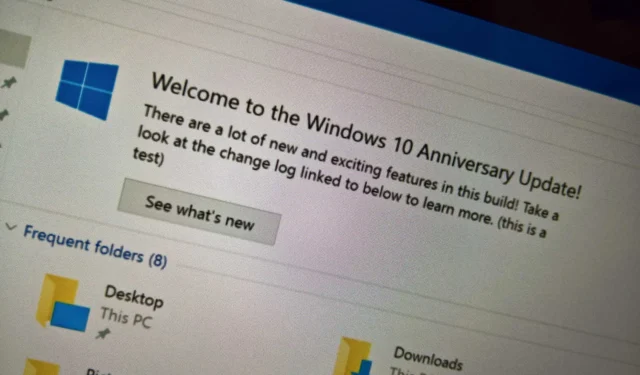
- Windows 10 でファイル エクスプローラーの通知をオフにするには、「フォルダー オプション」設定を開き、「同期プロバイダーの通知を表示する」オプションをオフにします。
- または、レジストリから、「HKEY_CURRENT_USER\SOFTWARE\Microsoft\Windows\CurrentVersion\Explorer\Advanced」パスの「ShowSyncProviderNotifications」キーを「1」に設定します。
Windows 10では、ファイル エクスプローラーは、新機能の発見に役立つ通知を提供する別のアプリケーションです。たとえば、オペレーティング システムの新しいバージョンがリリースされると、ファイル エクスプローラーに変更を宣伝するバナーが表示されることがあります。また、場合によっては、アプリに OneDrive をバックアップ ソリューションとして宣伝するバナーが表示されることもあります。
これらの通知は邪魔にならないように設計されており、オペレーティング システムで試すことができるアクションや新機能についての情報をすばやく提供します。ただし、すべてのユーザーに適しているわけではなく、ファイル エクスプローラー内の広告のように感じられる場合もあります。
これらの通知を表示したくない場合は、Windows 10 のファイル エクスプローラーに通知を無効にする設定が含まれています。
このガイドでは、Windows 10 でファイル エクスプローラーの通知を無効にする手順を説明します。
Windows 10 のファイル エクスプローラーで通知を無効にする
ファイル エクスプローラーのバナー通知を無効にするには、次の手順に従います。
-
ファイルエクスプローラーを開きます。
-
[表示]タブをクリックします。
-
[オプション]ボタンをクリックします。
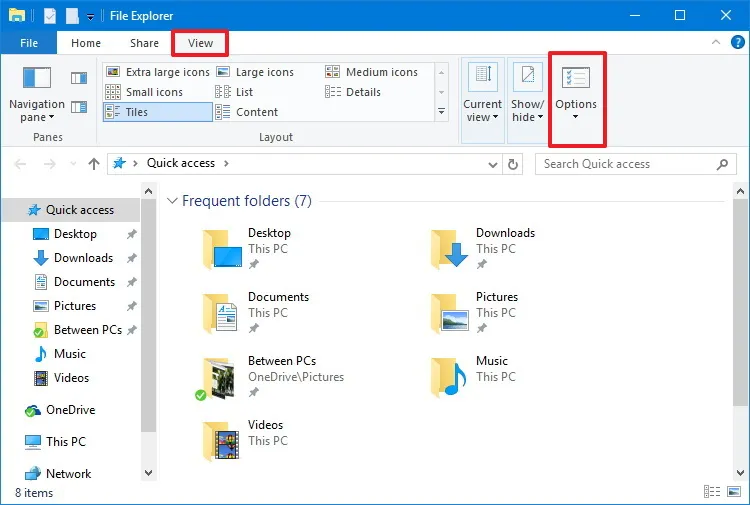
-
「フォルダー オプション」設定の「表示」タブをクリックします。
-
「同期プロバイダーの通知を表示する」 オプション(リストの下部)をオフにします。
-
[適用]ボタンをクリックします。
-
[OK]ボタンをクリックします。
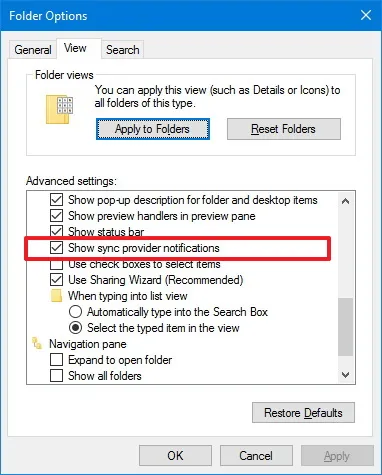
手順を完了すると、ファイル エクスプローラーでは、ファイルの参照中やフォルダーの管理中にバナー通知が表示されなくなります。
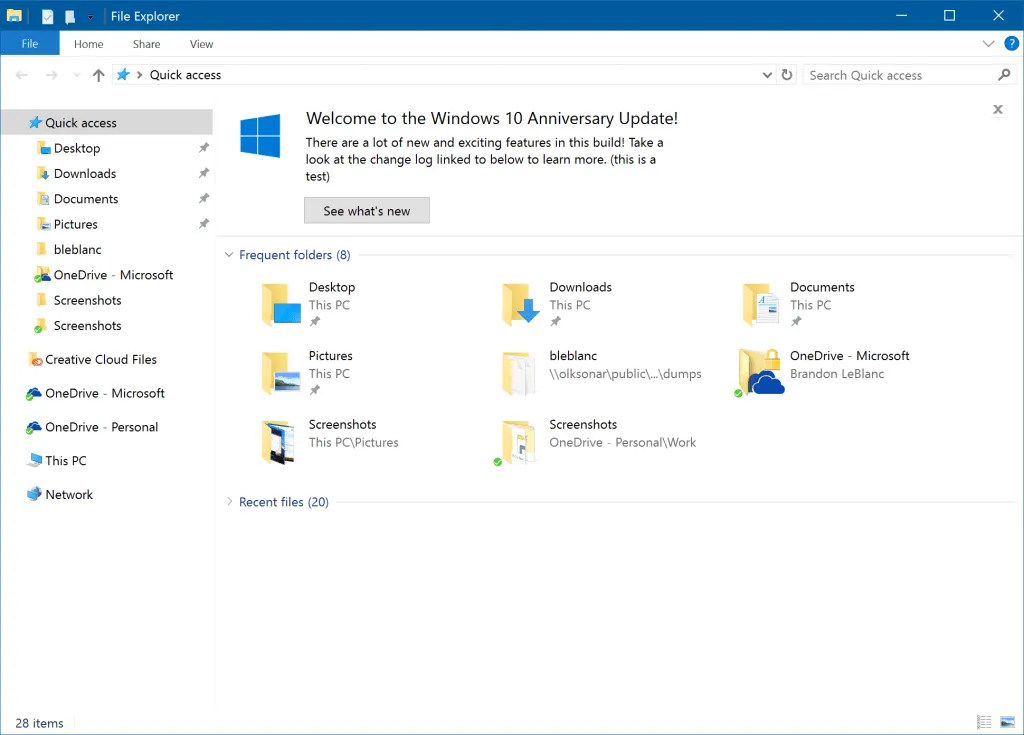
レジストリからファイルエクスプローラーの通知を無効にする
レジストリを通じてファイル エクスプローラーの通知を無効にするには、次の手順に従います。
-
スタートを開きます。
-
「regedit」を検索し、一番上の結果をクリックしてアプリを開きます。
-
次のパスをナビゲートします。
HKEY_CURRENT_USER\SOFTWARE\Microsoft\Windows\CurrentVersion\Explorer\Advanced -
[Advanced]キーを右クリックし、[新規]を選択して、[DWORD (32 ビット) 値] オプションを選択します。
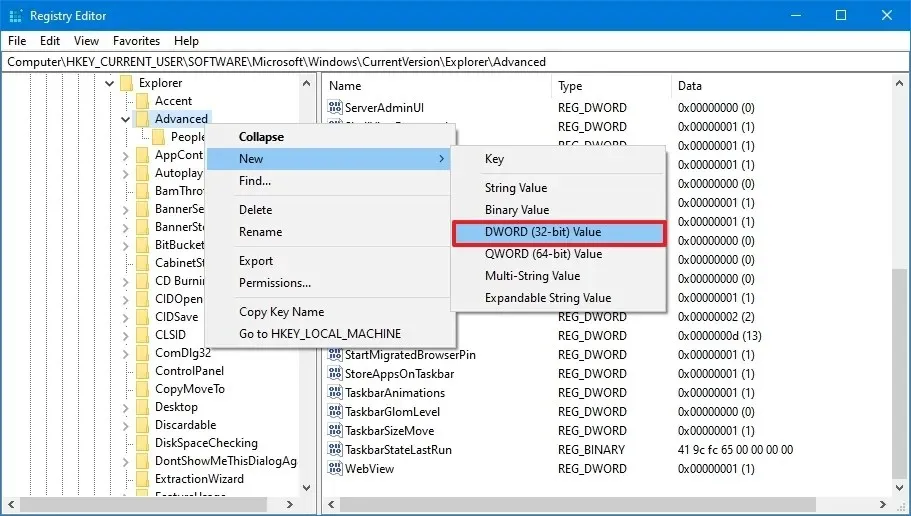
-
キーのShowSyncProviderNotifications名を確認し、Enter キーを押します。
-
新しく作成したキーを右クリックし、[変更]オプションを選択します。
-
値が0に設定されていることを確認します。
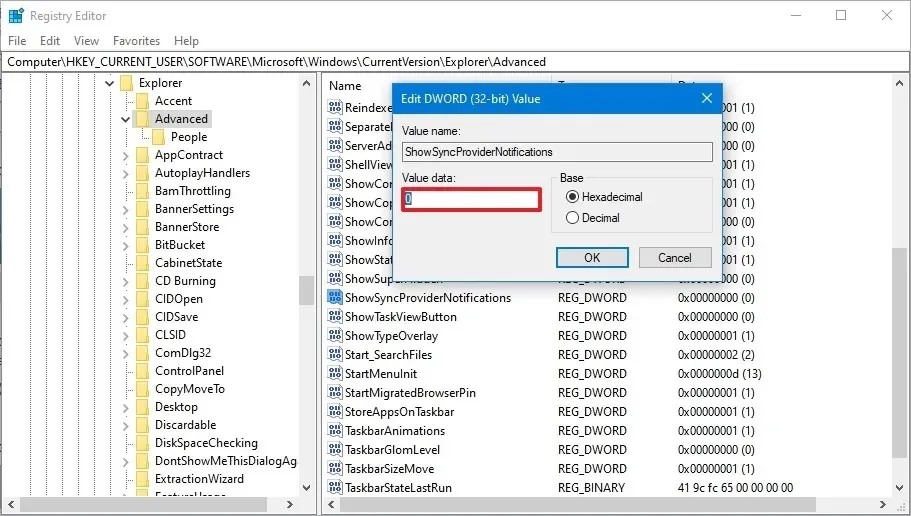
-
コンピュータを再起動してください。
手順を完了すると、新しい設定が適用され、ファイル エクスプローラーからの通知が抑制されます。
ファイル エクスプローラーの通知は有効にしていますか、無効にしていますか?以下のコメント欄でご意見をお聞かせください。
2024 年 3 月 28 日更新:このガイドは、正確性を確保し、プロセスの変更を反映するために更新されました。


コメントを残す